بعد مقارنة هذه الشبكات الافتراضية الخاصة، لدينا رابح!
هناك الكثير من المكونات نتطلع إليها عند مقارنة الشبكات الافتراضية الخاصة، ولكن بشكل عام، ننظر إلى عدد وأنواع المميزات، ومدى سهولة التنزيل والاستخدام، ومدى موثوقية الخدمة ومدى فعالية وكفاءة خدمة العملاء، وإذا كان السعر يناسب الخدمة.
هذا المخطط يمنحك نظرة عامة على هذه المكونات. بعض الشبكات الافتراضية الخاصة متشابهة جدا، في هذه الحالة من الأفضل مواصلة القراءة في كل قسم لمعرفة المزيد.
| مزود VPN |

|
|
|---|---|---|
| تخفيض سرعة التحميل | 10% (UK) | 41% (UK) |
| تخفيض سرعة الرفع | 14% (FRA) | 43% (FRA) |
| زمن البينج على Google.com | 2ms | 36ms |
| متوسط الوقت اللازم للاتصال (ثانية) | 9ms | 13ms |
| ينجح في فك حجب |
|
|
| زيارة الموقع | زيارة الموقع |
تحدد السرعة مدى سرعة تحميل المحتوى، لذا إذا كنت تستخدم التورنت أو تشاهد أحد البرامج مباشرة على الإنترنت فأنت تحتاج أن تكون السرعة مشابهة إلى حد ما لسرعة الإنترنت العادية. بما أن VPN يقوم بتشفير البيانات الخاصة بك، عادة ما يستغرق وقتا أطول قليلا لإرسال البيانات ذهابا وإيابا، مما يمكن أن يبطئ اتصالك. ومع ذلك، إذا كان مزود خدمة الإنترنت الخاص بك يبطئ اتصالك عمدا (المعروف أيضا باسم اختناق) قد يزيد VPN من سرعة الإنترنت الخاص بك. اختبار VPN غير مجدي إلى حد ما لأنه تظهر خوادم جديدة تؤثر على السرعة. يمكن أن تختلف سرعتك أيضا وفقا لموقعك، لذلك قد لا يتطابق اختبار السرعة لديك مع اختبارنا. وبالرغم من ذلك فقد اختبرنا السرعة في العديد من المواقع لنقدم لكم متوسط السرعة.
| مزود VPN |

|
|
|---|---|---|
| موقع الخوادم | 7287 | 200 |
| بلدان الخوادم | 118 | 63 |
| عنوان آي بي | 5,201+ | 4000 |
| التغيير الديناميكي للخادم | ||
| زيارة الموقع | زيارة الموقع |
لا يهم فقط عدد من الخوادم، بل يهم أيضًا موقعها. إذا كان لديك 30 خادم في ثلاث مدن، فستظل قادرا على الاتصال بهذه المدن الثلاث فقط. وعلاوة على ذلك، من المهم أن ننظر إلى نسبة عدد الخوادم إلى المستخدمين. المزيد من الخوادم عموما يعني سرعات أعلى، ولكن إذا كان مزود VPN يمتلك عددًا قليلًا من الخوادم أكثر من مزود آخر مع ضعف عدد المستخدمين، فإن المزود الأول عادة ما قدم سرعات أبطأ. للأسف، شركات VPN لا تعرض عدد المستخدمين لديهم، ولكنها جميعا تنافس لكسب المزيد من الخوادم. ألق نظرة على عدد عناوين آي بي والمواقع. المزيد من خوادم آي بي يعني خصوصية أفضل، والمزيد من المواقع يعني الوصول بشكل أفضل إلى المحتوى.
| مزود VPN |

|
|
|---|---|---|
| زمن الاستجابة للبريد الإلكتروني | 3 | 6 |
| دعم 24/7 | ||
| الدردشة الحية | ||
| قاعدة المعلومات | ||
| الفيديوهات التوضيحية | ||
| زيارة الموقع | زيارة الموقع |
في حين يعتقد الغالبية أن الدعم الجيد هو ضروري فقط عند تثبيت VPN، وناك العديد من الحالات الأخرى التي قد تحتاج إلى دعم العملاء. إن الاتصال بخادم معين، وتغيير بروتوكول الأمان، وتهيئة الشبكة الافتراضية الخاصة على جهاز التوجيه الخاص بك، كلها حالات يمكن أن يكون الدعم فيها مفيدًا. نحن نتحقق من جميع مزودي VPN لمعرفة ما إذا كان الدعم متاح في جميع الأوقات (حتى في وقت متأخر من الليل)، ومدى سرعة الاستجابة، وإذا كانوا يقومون بالإجابة على استفساراتنا.
أيًا كان نظام التشغيل الذي تستخدمه، يمكنك حماية ما يصل إلى 10 أجهزة في وقت واحد باستخدام حساب NordVPN. لقد اختبرت التطبيق في وقت واحد على أجهزة آيفون وآيباد وماك بوك وسامسونج إس 22 وكمبيوتر شخصي يعمل بنظام ويندوز. لقد تمكنت من التصفح والمشاهدة من منصات متعددة دون أي مشاكل، بغض النظر عن النشاط الذي كنت أقوم به على كل منها.
بالإضافة إلى ذلك، يمكن إعداد NordVPN مباشرة على أي جهاز راوتر لاسلكي حتى تتمكن من توصيل جميع أجهزتك المنزلية بشكل فعال في وقت واحد دون حدود.
تم تصميم NordVPN لتوفير حل شامل لمختلف الأجهزة وأنظمة التشغيل. التطبيقات متاحة في جميع أنحاء العالم لأنظمة التشغيل ماك وويندوز ولينكس وأندرويد وiOS. الخدمة متاحة أيضًا لعدة أنواع أخرى من الأجهزة، بما في ذلك Fire TV (Amazon Fire Stick)، وKodi، والعديد من أجهزة التلفاز الذكية.
هناك أيضًا دعم رائع لجهاز الراوتر، مع أدلة متنوعة على موقع NordVPN لمساعدتك في إعداد جهاز الراوتر الخاص بك.
تعد NordVPN واحدة من أفضل شبكات VPN على نظام التشغيل ويندوز، مع واجهة تتفق مع هذا النظام. يمكن الوصول إلى جميع الخوادم إما عبر قائمة البلدان أو خريطة أنيقة تمكّنك من تكبير أي منطقة لاختيار الخادم المفضل لديك. الأفضل بالنسبة لي كانت القائمة، ولكن من الجيد أن يكون لديك أكثر من خيار!
لاحظ أن هناك تطبيقًا منفصلاً متاحًا على متجر آبل للتطبيقات لأجهزة ماك المزودة بشرائح Apple Silicon (على الرغم من أنها تعمل بالطريقة نفسها). يمكنك أيضًا تنزيل حزم لتوزيعات لينكس المختلفة مباشرةً من موقع الويب.
تشترك تطبيقات الهاتف المحمول الخاصة بـ NordVPN في نفس المظهر العام وتحتوي على معظم الميزات نفسها الموجودة في تطبيقات سطح المكتب. وهذا أمر جيد، حيث أنك لن تحتاج إلى تعلم أي شيء جديد عند تبديل الأجهزة. ومع ذلك، تفتقر تطبيقات الهاتف المحمول إلى خوادم التعتيم وعنوان IP مخصص، وهو ما قد يكون عيبًا بالنسبة لاحتياجات استخدامك.
يوفر NordVPN تطبيقات مخصصة لفاير ستيك وكروم كاست، مما يتيح المشاهدة الآمنة وغير المقيدة على هذه الأجهزة. للتطبيقات الأصلية واجهة سهلة الاستخدام تشبه نظيراتها على أجهزة سطح المكتب والأجهزة المحمولة، مما يضمن تجربة سلسة عبر جميع أنظمة التشغيل.
التغلب على نقص دعم VPN الأصلي من خلال ميزة Smart DNS الخاصة بـ NordVPN (مثل كيفية توصيل VPN على تلفزيون ذكي ) أو عن طريق تكوين جهاز الراوتر الخاص بك. على الرغم من أن هذه الطرق لا تقدم جميع الميزات الخاصة بشبكة VPN، إلا أنها تضمن وصولك إلى بث تلفزيون آبل دون الكشف عن هويتك مع تخطي الحجب الجغرافي.
برنامج NordVPN واحد من أسهل برامج الـ VPN في التثبيت والإعداد، فهو يعرض لك تعليمات واضحة في كل خطوة، ما يدل على أن الفريق اجتهد في تسهيل عملية الإعداد بقدر الإمكان لكل المستخدمين، سواء أكانوا من المهتمين بالتكنولوجيا أم من المبتدئين.





وجدتُ في اختباراتي أن كل تطبيقات PrivateVPN يمكن الاعتماد عليها، لكن في بعض الأحيان لم أستطع الاتصال ببعض خوادم “عناوين IP المخصصة”. وقد أصلحتُ هذه المشكلة في نهاية المطاف باستخدام خيار “Install/Repair Windows TAP Adapter” الموجود في القوائم. لكن المشكلة نفسها تكررت في اليوم التالي، للأسف. وهذه المرة، لم ينجح إصلاح تعريفات TAP (TAP Drivers(. أخبرني فريق خدمة العملاء بأن كل ما علي الانتظار لبضع ساعات حتى تعود هذه الخوادم إلى العمل، فعادت بعد ساعتين تقريبًا، وكان الأمر مزعجًا.
بخلاف مشكلات الاتصال النادرة، لم أواجه أي أخطاء في التطبيقات نفسها. وجدتُ صعوبة في الوصول إلى قائمة الإعدادات في نسخة التطبيق على ويندوز وماك في البداية، لكنني اعتدتُ الأمر.
يمكنك أن توصل بشبكة PrivateVPN ما يصل إلى 10 أجهزة في الوقت نفسه عبر اشتراك واحد دون أي انخفاض ملحوظ في الأداء. معظم برامج الـ VPN تبدأ في التأخر وتبدأ سرعاتها في الانخفاض عندما توصل بها مجموعة من الأجهزة في الوقت نفسه، لكن هذا لا ينطبق على PrivateVPN. فقد وصلتُ به حاسوبين يعملان بنظام ويندوز، وهاتفين يعملان بنظام أندرويد، وجهاز ماك، وآيفون، وصلتهم جميعًا بخادم قريب، فاستطعتُ مشاهدة نتفليكس دون مشكلة على الأجهزة الستة كلها. في ما عدا بضع ثوانٍ من التحميل المؤقت، لم ألحظ أي انخفاض في سرعاتي.
إذا كانت إمكانية توصيل غير محدود أجهزة في الوقت نفسه غير كافية (وهذا احتمال مستبعد)، فقد وجدتُ بعض الخدمات التي تسمح بتوصيل أي عدد من الأجهزة في الوقت نفسه. لا يفرض IPVanish قيدًا على عدد الأجهزة التي يمكن توصيله بها في الوقت نفسه، وكلها تعمل بصورة جيدة وفقًا لاختباراتي لأدائه مع منصات المشاهدة. مع ذلك، فقد كان عدد الأجهزة التي يدعمها PrivateVPN (والذي يبلغ غير محدود أجهزة) كافيًا لاحتياجاتي.
برنامج PrivateVPN من أفضل برامج الـ VPN لنظام ويندوز، لكنه يقدم أيضًا تطبيقات أصلية لأنظمة ماك (إصدار 10.11 والإصدارات الأحدث)، وChrome OS، ولينكس (توزيعات Ubuntu أو Debian). ويقدم عبر الإنترنت إرشادات مفيدة توضح كيفية تثبيته وإعداده على كل جهاز، بما في ذلك إرشادات متعددة لنظام لينكس.
التطبيقان الأصليان على نظامي ويندوز وماك باللغة العربية متطابقان تقريبًا في الشكل والتخطيط، وهذا التناسق ميزة إضافية، لكنني لم أنبهر بتخطيط عرض PrivateVPN البسيط (Basic) ولا المتقدم (Advanced). تخطيط (Basic) هو مجرد زر كبير تضغط عليه لتتصل بالشبكة أو تختار خادمًا، أما تخطيط (Advanced) فكل ما يفعله إلى جانب ذلك أنه يفتح قائمة الإعدادات. كان الأمر ليكون منطقيًا أكثر لو احتوى البرنامج على زر واضح للإعدادات (Settings) أو شيء من هذا القبيل على الشاشة الرئيسية.
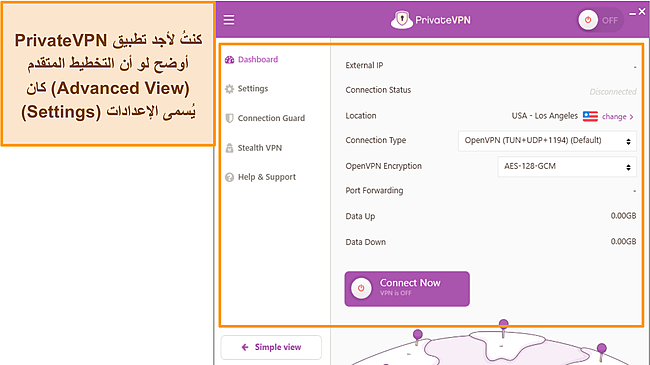
جانب الإعدادات علامات استفهام صغيرة يمكنك الوقوف عليها ليظهر شرح لوظيفة كل إعداد، لكن معظم هذه الشروحات لم يكن مفيدًا. على سبيل المثال، تحت خيار المنفذ (Port) يقول الشرح “اختر المنفذ الذي تريد الاتصال به”، وهذا لا يساعدني إذا كنتُ لا أعرف وظائف المنافذ المختلفة. كانت بعض الشروحات الأخرى مفيدة أكثر، مثل شرح Stealth VPN، لكنني أتمنى لو كانت كل الشروحات أكثر تفصيلًا.
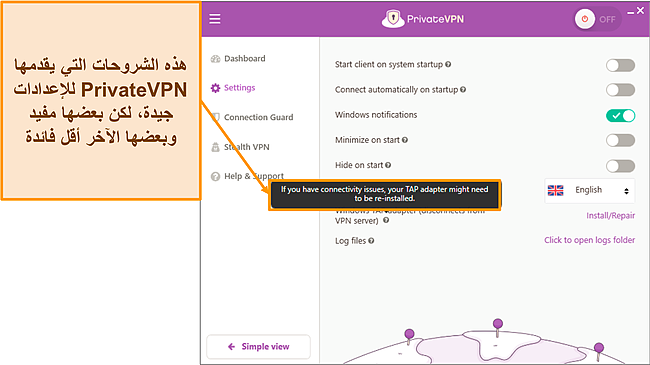
الفرق الوحيد بين تطبيقي PrivateVPN على ويندوز وماك هو أن نسخته على ويندوز توفر الحماية من التسرب وتحتوي على ميزة حارس التطبيقات (Application Guard)، على عكس نسخته على ماك التي لا توفر حماية من التسرب ولا تحتوي على هذه الميزة (ومع ذلك فإن نسخته على ماك تجتاز اختبارات تسرب DNS بنجاح). بالإضافة إلى النظام الأمني القوي، فإن كل تطبيقات PrivateVPN على الحاسوب سمحت لي بمشاهدة البث التليفزيوني بسلاسة، وممارسة ألعاب القتال (FPS) دون تأخير، وتحميل التورنت بسرعات عالية.
يدعم PrivateVPN أجهزة iOS وأندرويد، بالإضافة إلى بلاك بيري.
التطبيقات المخصصة لنظام iOS وأندرويد متطابقة تقريبًا، لها نفس التخطيطات والخيارات. وهي تسمح بالاتصال بسهولة بنقرة واحدة على الزر الكبير في الشاشة الرئيسية. بدلًا من التخطيط المتقدم (Advanced View) الموجود في نسخة التطبيق على الحاسوب، يوجد زر يحمل اسم الإعدادات (VPN Settings) يؤدي الغرض نفسه. من هذه القائمة، يمكنك تغيير بروتوكول الـ VPN، واختيار مستوى تشفير مختلف، وتفعيل وضع التخفي (Stealth) لاجتياز الرقابة، وغيرها.
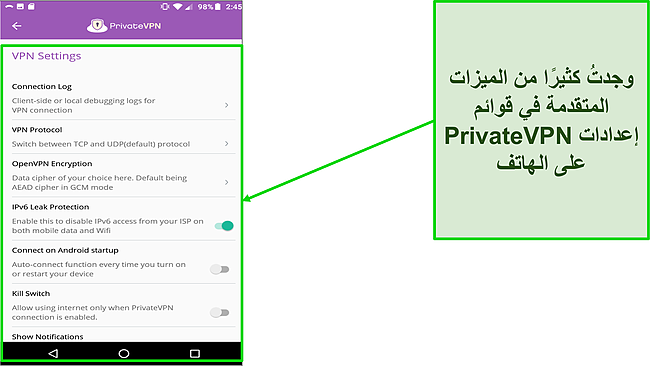
الاختلاف الكبير هو أن التطبيق المخصص لنظام iOS لا يحتوي على مفتاح إيقاف تلقائي. كما أنه لا يوفر الحماية من تسرب IPv6، لكن اختباراتي لم تكشف أي تسرب للبيانات. وأخيرًا، فإن التطبيق المخصص على iOS هو فقط الذي يتيح بروتوكولي IKEv2/IPSec، وهما أسرع بقليل من بروتوكول OpenVPN الذي يُستخدم على أندرويد. أما الاختلافات الأخرى الصغيرة (مثل عدم إمكانية تشغيل الـ VPN على iOS فور بدء تشغيل النظام) فليست بهذه الأهمية، لكنها قد تؤثر على سهولة استخدام التطبيق إذا كنت تفضِّل أن تكون الميزات نفسها متاحة عبر عدة تطبيقات مختلفة.
رغم عدم تناسق الميزات، أعجبني أن تطبيقا PrivateVPN على iOS وأندرويد كليهما قابل جدًا للتعديل. على سبيل المثال، بخفض مستوى تشفيرك من 256-bit إلى 128-bit عندما تشاهد أو تمارس الألعاب، يمكنك زيادة سرعاتك عندما لا تحتاج إلى الحماية الإضافية. أنا أفضِّل أن أظل متصلًا بتشفير 256-bit عند ممارسة الأنشطة التي تكون الأولوية فيها للخصوصية، مثل تحميل التورنت أو اجتياز الرقابة الحكومية.
إذا حاولنا أن نعرف أي نسخة من التطبيق على نظامي الهاتف أفضل، فسنجد أن كلًّا منهما تتفوق في بعض الجوانب لكن تحتوي على بعض العيوب. الخصوصية هي العامل الأهم في نظري، لذا أفضِّل نسخة التطبيق على أندرويد لأنها تحتوي على مفتاح إيقاف تلقائي. مع ذلك، إذا كنتَ تريد أن تتمتع بمستوى الحماية نفسه على الآيفون أو الآيباد، فإن CyberGhost يحتوي على مفتاح إيقاف تلقائي في تطبيقه على iOS.
يمكنك استخدام PrivateVPN على Amazon Fire TV Stick، وكروم كاست، وKodi. وجدتُ تطبيقًا أصليًا له في متجر تطبيقات أمازون، لكن إن لم تجده، فإن صفحة البدء (Getting Started) تحتوي على شروحات توضح لك كيفية تثبيته على كل هذه الأجهزة.
تذكَّر أن تطبيقه الأصلي على Fire TV Stick لا يحتوي على مفتاح إيقاف تلقائي، مما قد يعرض خصوصيتك للخطر إذا كنت تستخدم Kodi أو تطبيقات مماثلة. كما أنه مقتبس مباشرةً من نسخة التطبيق على أندرويد، وهو ما لاحظت أنه جعل تخطيط التطبيق وتصفحه ثقيلًا بعض الشيء. مع ذلك، فقد استمتعتُ بتجربة المشاهدة على Fire TV Stick دون تأخير وبمدة تحميل مؤقت لا تُذكر.
لسوء الحظ، لا يوفر PrivateVPN ميزة Smart DNS. من المفيد إتاحة خادم بروكسي غير مشفر للوصول إلى مواقع المشاهدة وغيرها من المواقع المقيدة جغرافيًا، لذا أتمنى أن يتيح PrivateVPN ذلك في المستقبل. بدلًا من ذلك، يوفر ExpressVPN ميزة Smart DNS عن طريق أداة Media Streamer، مما يجعله واحدًا من أفضل برامج الـ VPN لأجهزة التلفزيون الذكية وغيرها من الأجهزة التي لا تتوفر لها تطبيقات VPN مخصصة.
على موقع PrivateVPN، وجدتُ إرشادات توضح طريقة تثبيت الخدمة على أجهزة الراوتر المدعومة التالية: AsusRT، وSynology، وDD-WRT، وTomato، وLinksys، وQNAP، وpfSense.
تثبيت الخدمة على الراوتر يسمح لك بحماية أي جهاز متصل بالإنترنت عن طريقه دون تثبيت الـ VPN على كل جهاز على حدة. على سبيل المثال، لا يوفر PrivateVPN تطبيقات أصلية لأجهزة Apple TV، ولا بلاي ستيشن، ولا إكس بوكس، لكن يمكنك حماية كل هذه الأجهزة بتثبيت PrivateVPN على الراوتر. تتطلب هذه العملية مهارات تقنية، وقد تتلف أجهزتك إن كنت لا تعرف ماذا تفعل، لكن تثبيت الخدمة على الراوتر مفيد جدًا إذا أردتَ أن تحمي أجهزة غير مدعومة بتطبيقات أصلية.
لا يقدم PrivateVPN إضافات لمتصفح كروم، ولا فايرفوكس، ولا Safari، ولا Edge، ولا لأي متصفح آخر.
إذا كانت إضافات المتصفح مهمة لك، فإن ExpressVPN يقدم إضافة أصلية لمتصفح فايرفوكس، وكروم، وBrave، وMicrosoft Edge، وVivaldi تشفر أنشطتك تمامًا. بسعر $2.00 في الشهر، سعره أعلى من PrivateVPN، لكنه يقدم لك ميزات الـ VPN مباشرةً عبر المتصفح نفسه ليخفي هويتك على الإنترنت. إذا أردتَ تجربة إضافة ExpressVPN للمتصفح، فإنه يقدم مع كل باقاته ضمانًا لاسترداد المال يسري لمدة 30 يومًا، لتستطيع أن تشتري التطبيق وأنت مطمئن.
لن تجد أي مشكلة في تثبيت PrivateVPN على ويندوز، أو ماك، أو iOS، أو أندرويد. إنها عملية سهلة ولا تستغرق سوى بضع دقائق على معظم المنصات. تثبيت الخدمة على الراوتر ونظام لينكس أصعب، لكن هذا ينطبق على كل خدمات الـ VPN لأن تثبيت الخدمة على هذين النظامين يتطلب مهارة تقنية.
استطعتُ أيضًا بسهولة أن أشترك في تجربة PrivateVPN المجانية على أندرويد، ولم يستغرق الاشتراك أكثر من 5 دقائق. كل ما كان علي فعله هو إدخال عنوان بريدي الإلكتروني، وإنشاء كلمة مرور، والضغط على رابط التأكيد الذي وصلني عبر البريد الإلكتروني في غضون 20 ثانية. رغم أن PrivateVPN قدم رمزًا تجريبيًا في أثناء التسجيل، لم أضطر إلى استخدامه، كل ما احتجتُ إليه بيانات تسجيل دخولي.
حتى إذا استخدمتَ التجربة، يمكنك أن تشتري اشتراكًا لتجرب PrivateVPN دون مخاطرة لشهر كامل تقريبًا مستفيدًا من ضمان استرداد المال الذي يسري لمدة 30 يومًا. تذكَّر أن الضمان يسري على كل المنصات، في حين أن التجربة المجانية متاحة على أندرويد فقط، ولا تعمل على أي نظام أخرى.
موقع WizCase يقوم على دعم القرّاء، لذا فقد نتلقّى عمولة عندما تشتري من خلال الروابط المنشورة على موقعنا. لكن هذا لا يعني أنك ستدفع أيّ مبالغ إضافية مقابل أيّ شيء تشتريه عبر موقعنا، لأن العمولة تدفعها الشركة المالكة للمنتج. علمًا بأن بعض المنتجات مملوكة لشركتنا الأم. .

